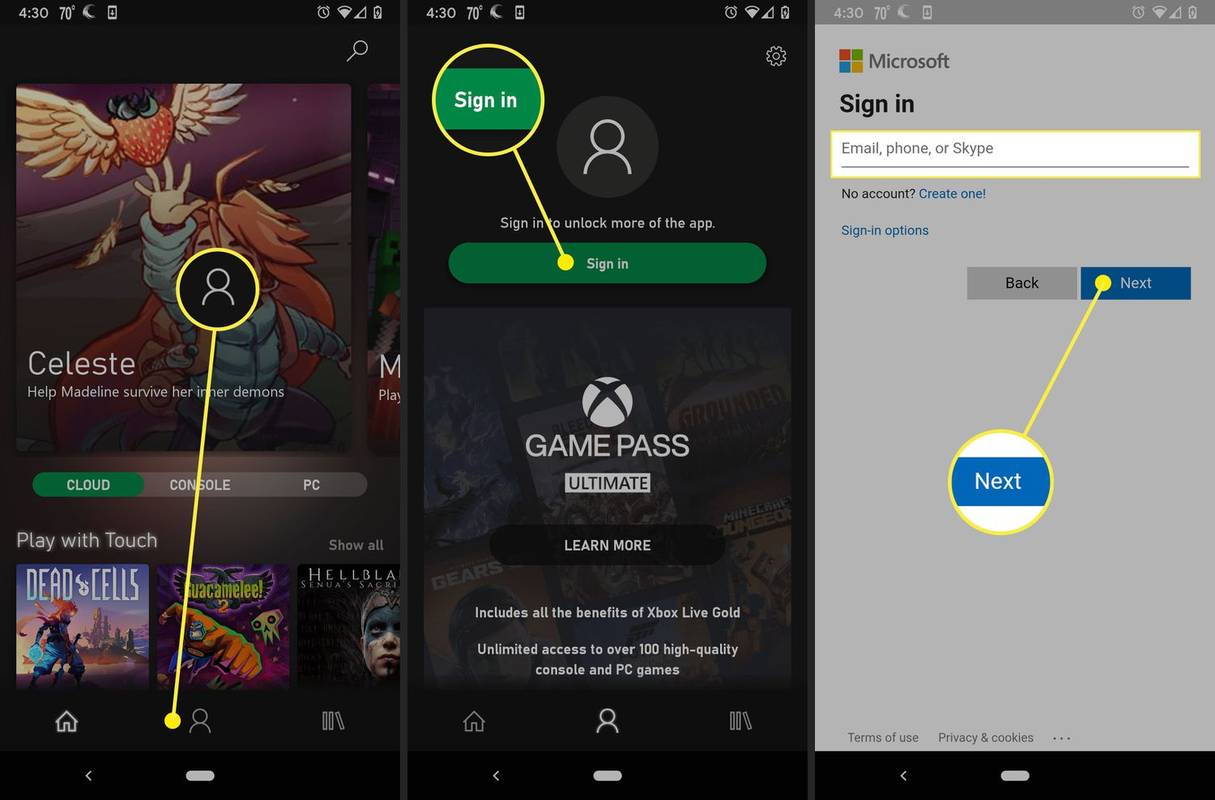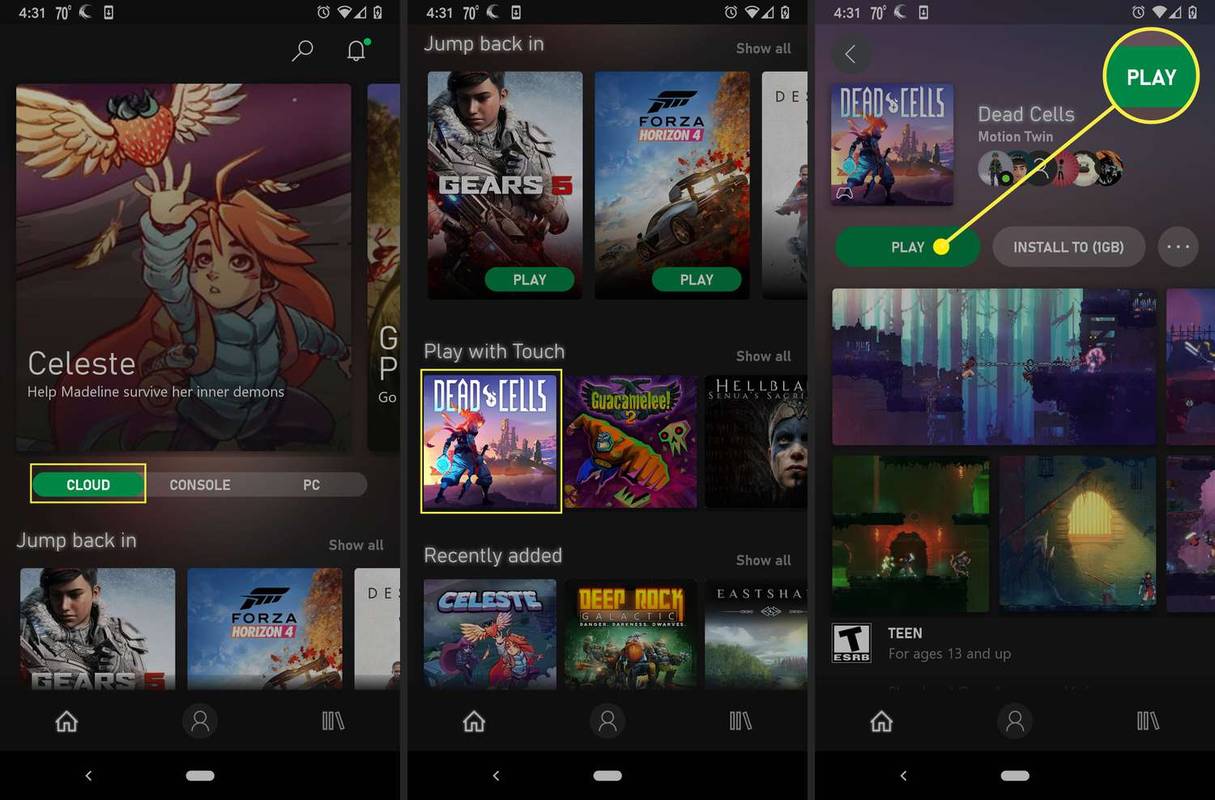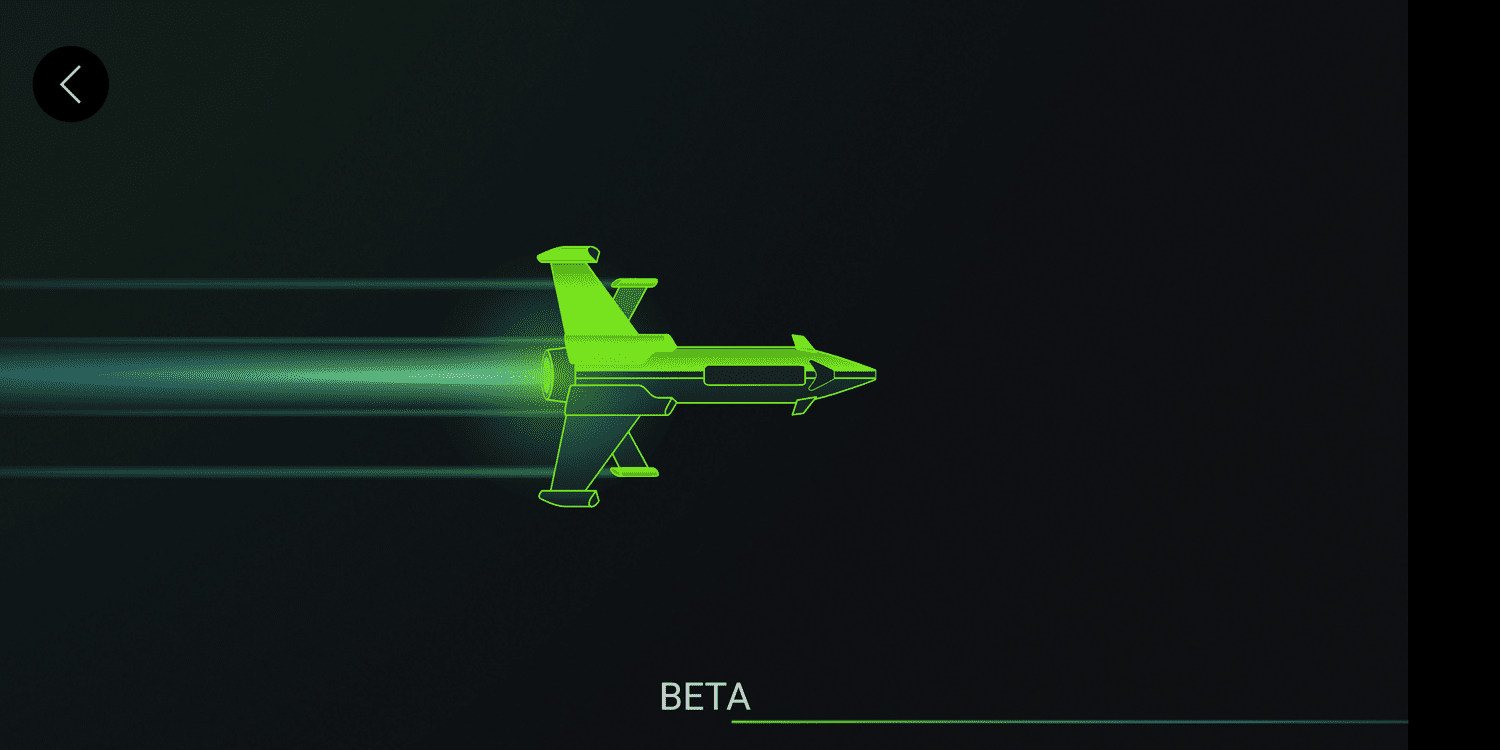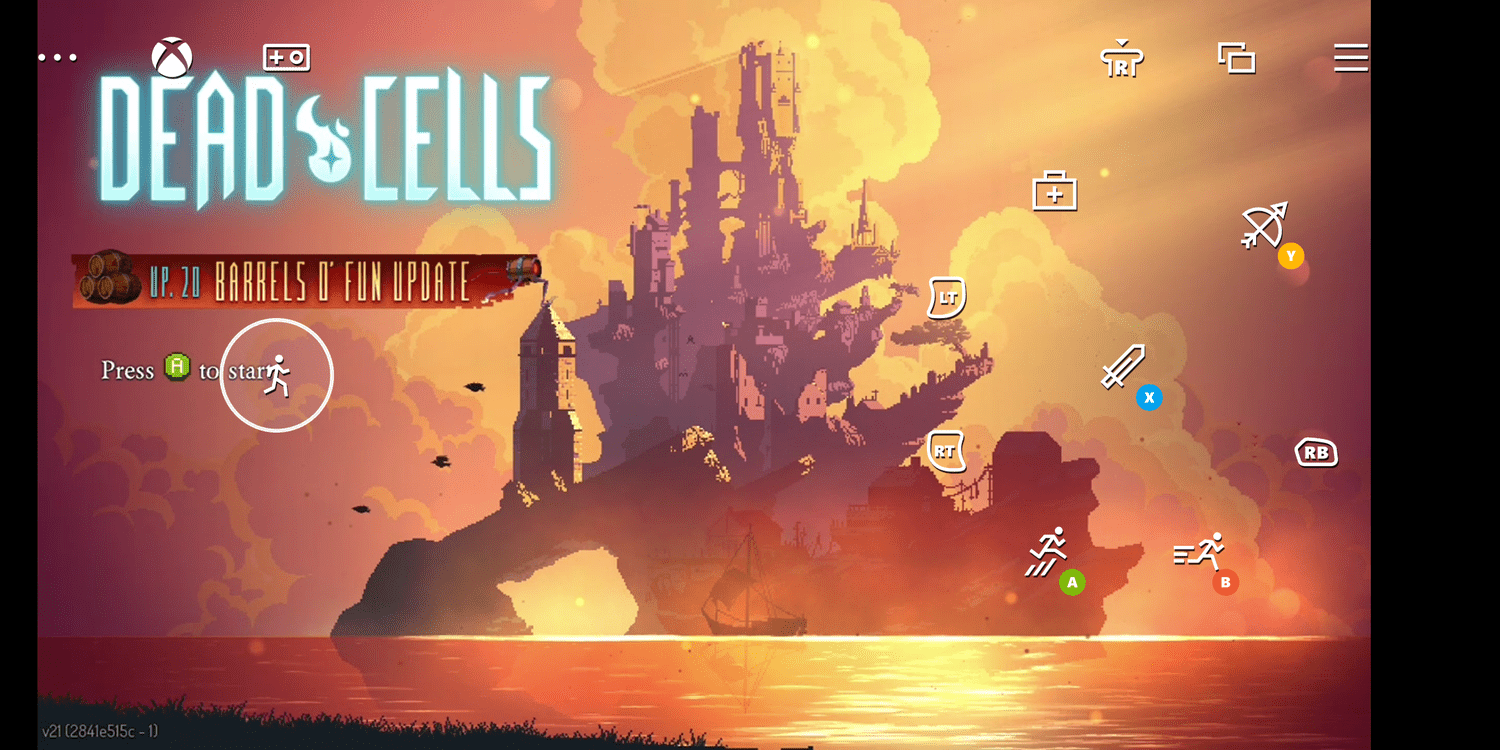Dengan berlangganan Xbox Game Pass Ultimate, Anda akan mendapatkan akses ke Xbox Cloud Gaming, tempat Anda dapat melakukan streaming berbagai macam game Xbox langsung ke ponsel Android Anda.
Keanggotaan Xbox Game Pass Ultimate juga mencakup akses ke Platform Xbox Cloud Gaming untuk digunakan dengan PC Windows 10, iPhone, dan iPad, serta perangkat Android, menggunakan Microsoft Edge, Chrome, atau Safari.
cara membuat chrome tidak terbuka saat startup
Cara Menggunakan Game Pass Ultimate untuk Memainkan Game Xbox di Ponsel Android Anda
Langganan Game Pass Ultimate memungkinkan Anda mengunduh berbagai game gratis ke konsol Xbox atau PC Anda, tetapi juga memungkinkan Anda menggunakan cloud gaming untuk memainkan berbagai game Xbox di ponsel Android Anda. Layanan ini awalnya dikenal sebagai Project xCloud saat masih dalam versi beta, tetapi nama xCloud dihentikan ketika Microsoft meluncurkan Xbox Cloud Gaming dengan langganan Game Pass Ultimate.
Untuk memainkan game Xbox di ponsel Android, Anda memerlukan aplikasi Xbox Game Pass. Sebagian besar game mengharuskan Anda menyambungkan pengontrol Xbox ke ponsel, tetapi beberapa game memiliki kontrol sentuh.
Berikut cara melakukan streaming game Xbox di ponsel Android Anda:
-
Unduh Aplikasi Xbox Game Pass dari Google Play di ponsel Android Anda, dan buka setelah diinstal.
-
Ketuk ikon orang di bagian bawah layar.
-
Mengetuk Masuk .
-
Masukkan email yang terkait dengan akun Microsoft Anda, dan ketuk Berikutnya .
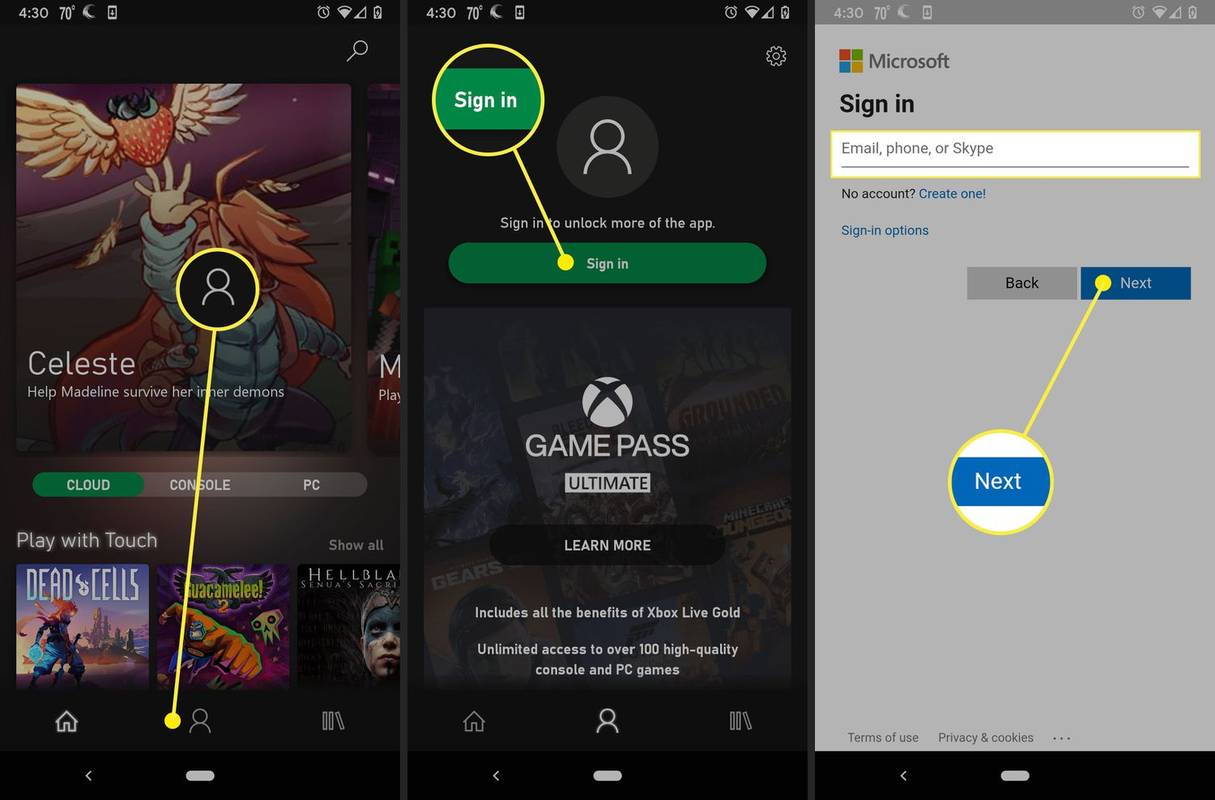
-
Masukkan kata sandi Anda, lalu ketuk Masuk .
-
Mengetuk Mari main!
ganti hard drive ipod classic dengan ssd
-
Ketuk ikon rumah terletak di kiri bawah layar.

-
Dengan AWAN tab dipilih, gulir daftar permainan.
-
Ketuk permainan yang ingin Anda mainkan, atau ketuk BERMAIN jika game yang Anda inginkan memiliki opsi itu.
-
Mengetuk BERMAIN .
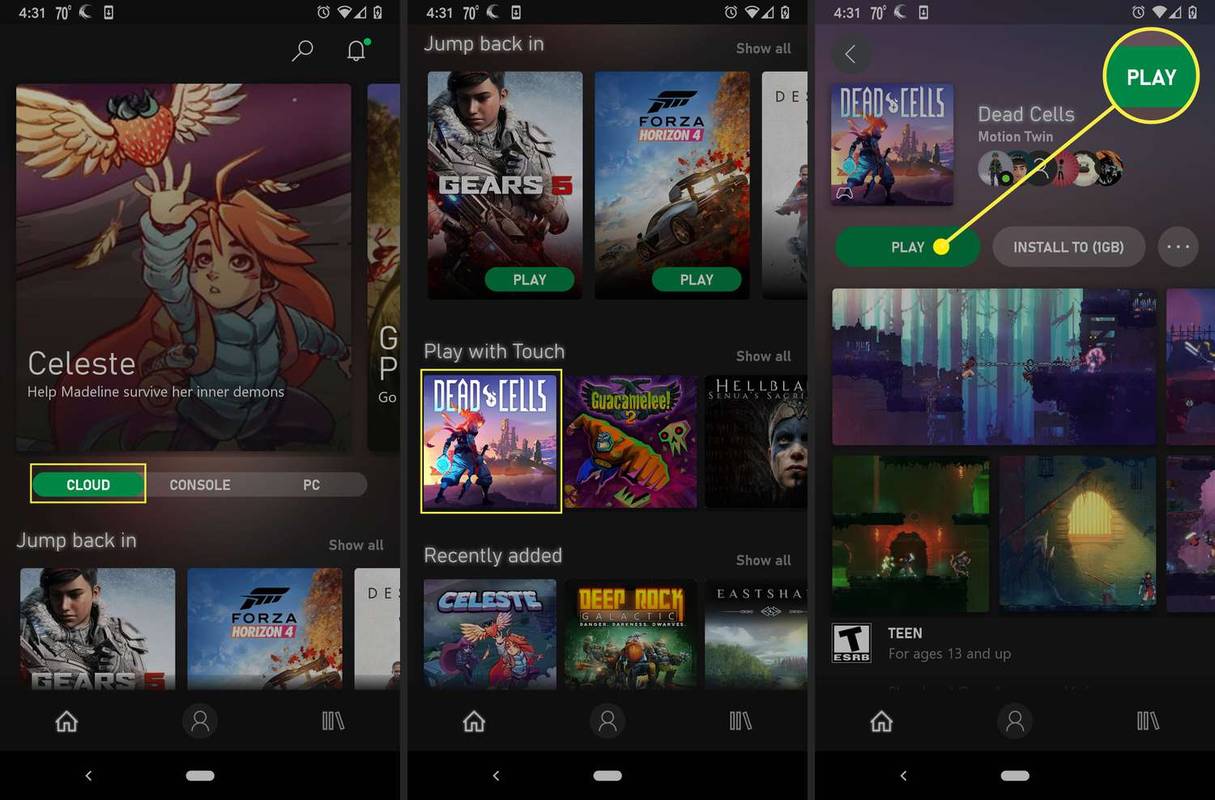
-
Game akan mulai dimuat, yang mungkin memerlukan waktu cukup lama tergantung pada kecepatan koneksi Anda.
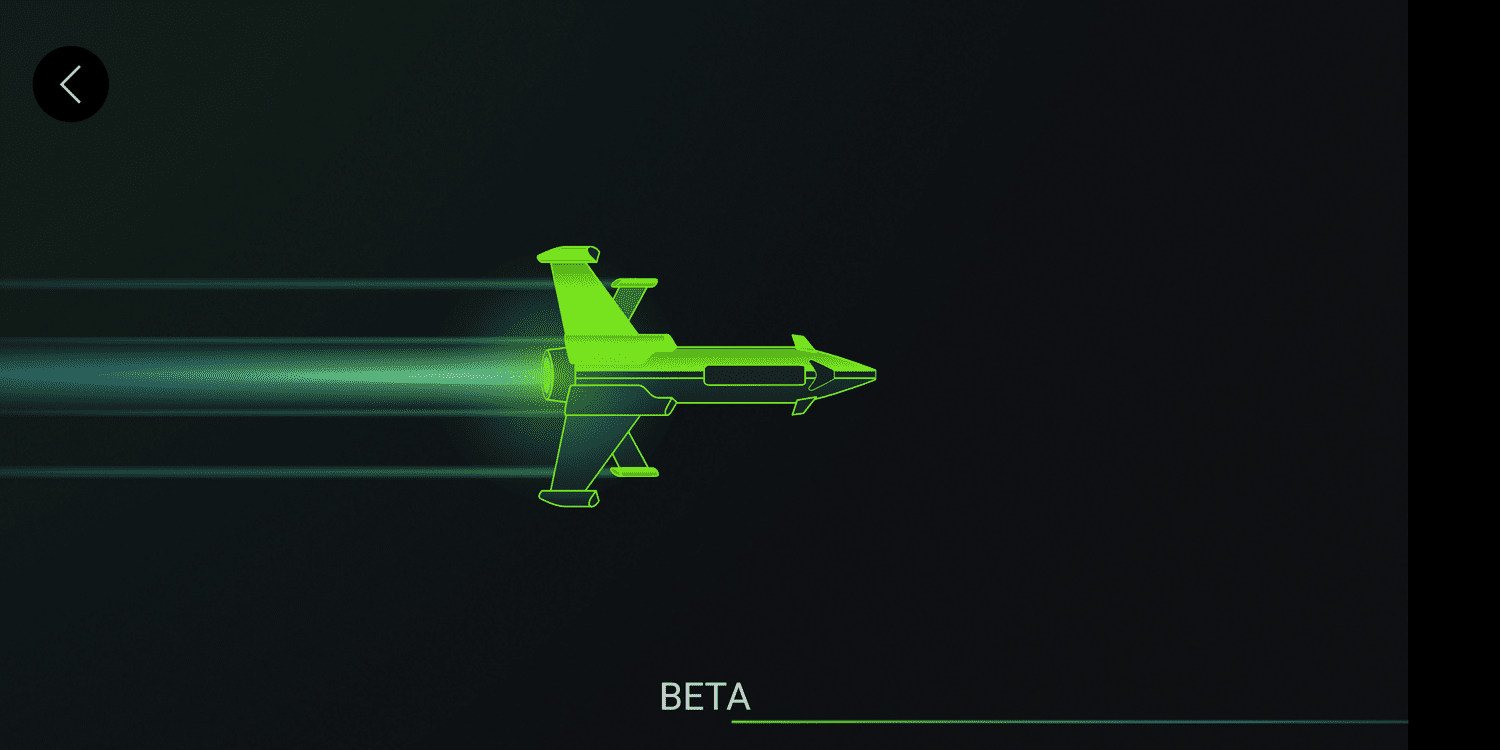
-
Saat game selesai dimuat, Anda dapat mulai memainkannya dari cloud.
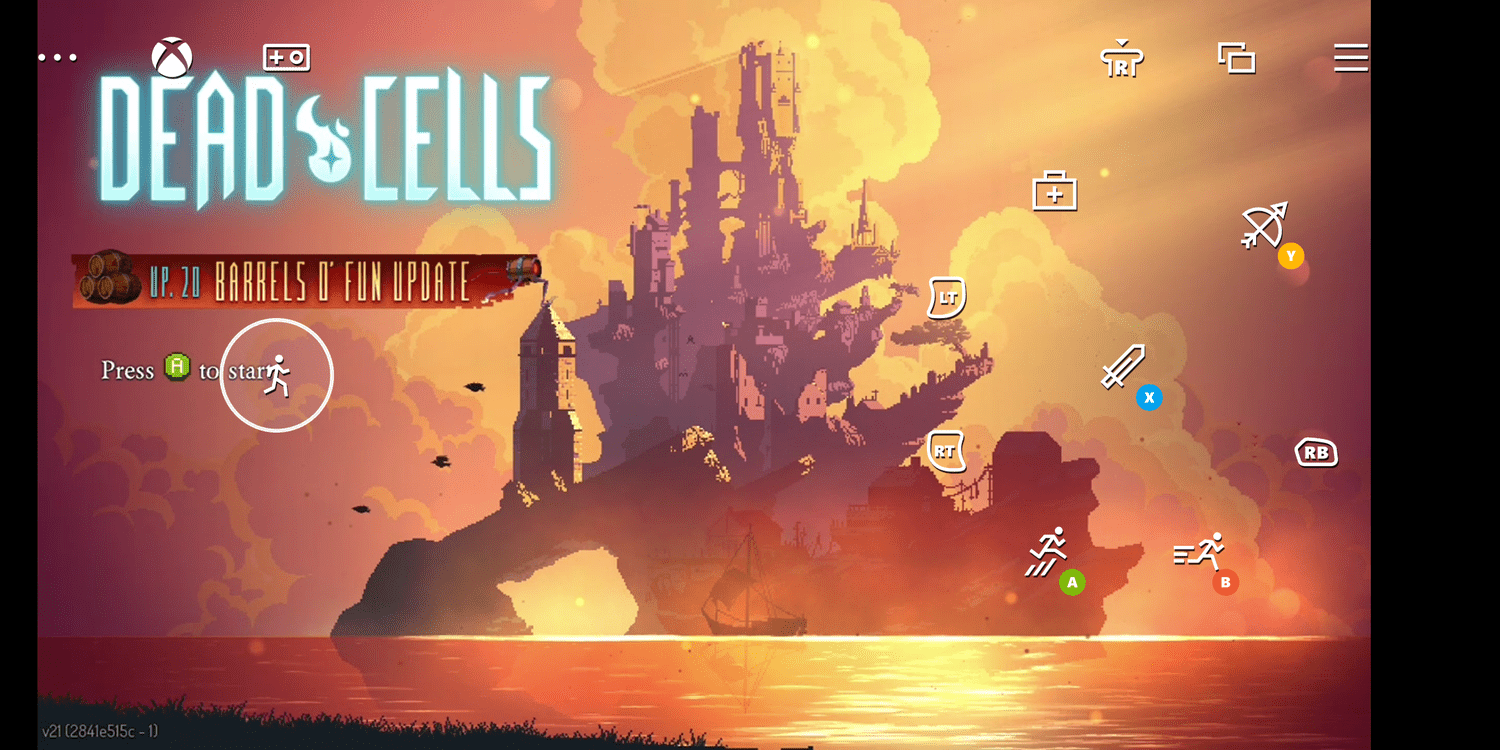
Yang Anda Butuhkan untuk Memainkan Game Xbox Cloud
Xbox Cloud Gaming tersedia sebagai bagian dari langganan Xbox Game Pass Ultimate, jadi Anda harus memiliki keanggotaan aktif untuk memainkan game di perangkat yang kompatibel. Anda juga memerlukan aplikasi Xbox Game Pass dan koneksi internet yang cepat.
bagaimana cara membuat batu halus di minecraft?
Berikut semua persyaratan untuk memainkan game Xbox di perangkat Anda yang kompatibel dengan Xbox Cloud Gaming dan langganan Xbox Game Pass Ultimate:
Pertimbangan Tambahan
Meskipun sebagian besar game memerlukan pengontrol, ada beberapa game yang telah dioptimalkan untuk dimainkan di layar sentuh. Misalnya, Anda dapat melakukan streamingSel Matimelalui Game Pass Ultimate tanpa pengontrol, karena kontrol di layar telah ditambahkan.
Selain itu, secara teknis Anda dapat melakukan streaming game melalui koneksi seluler, tetapi ini sangat memakan bandwidth. Sama seperti streaming film dan acara dari layanan seperti Netflix dan Hulu yang menghabiskan data Anda, streaming game dengan Game Pass Ultimate menghabiskan lebih dari 2 GB data per jam.
Jika Anda tidak memiliki paket data tak terbatas, Anda harus mengingatnya dan berhati-hati untuk tetap berada dalam batas Anda atau tetap menggunakan streaming saat Anda dapat terhubung ke Wi-Fi.
Artikel Menarik
Pilihan Editor

Cara Memperbarui Aplikasi di Devant Smart TV
Seperti semua perangkat lain, TV telah berkembang cukup banyak dalam beberapa tahun terakhir. Hanya menjelajah melalui saluran tidak lagi dilakukan untuk banyak orang. Sebaliknya, mereka ingin TV mereka menjadi sistem hiburan yang utuh. Hampir

Dimana Menemukan Peloton Bekas Secara Online
Sepeda peloton dan treadmill adalah alat kebugaran yang sangat dicari, dan tidak heran. Mereka adalah solusi sempurna jika Anda ingin berolahraga tetapi tidak ingin meninggalkan kenyamanan rumah Anda. Namun, baru

Cara Menutup Paksa Program di Windows
Punya program atau aplikasi Windows yang tidak merespons atau tidak mau ditutup? Berikut cara menggunakan Task Manager untuk menutup paksa program.

Fix: Command Prompt Popup Setelah Menginstal MS Office
Setelah MS Office diinstal, jendela prompt perintah muncul di layar setiap jam dan menghilang dengan cepat. Berikut ini perbaikannya.

Arsip Tag: Windows 10 UXTheme patcher

Cara Memperbaiki Suara Google Maps Tidak Berfungsi
Google Maps adalah salah satu aplikasi GPS paling populer, sebagian berkat fungsi suara. Alih-alih beralih ke layar untuk memantau lokasi Anda, Anda dapat fokus pada lingkungan sekitar dan membiarkan suara memandu Anda. Namun,